10 Dinge, die nach der Installation von Ubuntu 13.10 gemacht werden sollten
Geschrieben von Guenny amSeit ein paar Tagen ist bekanntlich das neue Ubuntu auf dem Markt. Solltet ihr die Version 13.10 nicht per Update eingespielt, sondern frisch installiert haben, sind hier ein Schritte die euer System für die Erstbenutzung fit machen. Zum Teil handelt es sich um die Installation von aktueller Software oder praktischer Systemfunktion. All diese Dinge müssen nicht verwendet werden, stellen jedoch einen praktischen Grundstock für Ubuntu 13.10 dar.
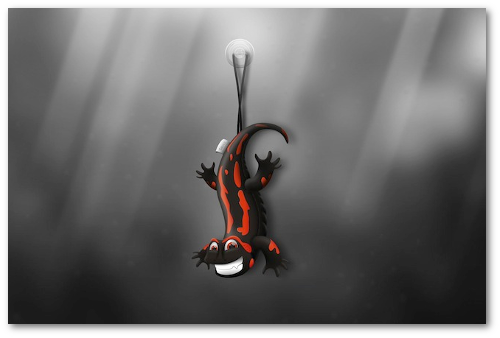
1. Die Unity Oberfläche pimpen
Offizielles Programm, um die Ubuntu Unity Oberfläche zu optimieren.
sudo apt-get install unity-tweak-tool
2. Die Akkuleistung im Hintergrund optimieren
Das Tool optimiert euren Akku automatisch im Hintergrund. Für das Programm existiert keine Oberfläche.
sudo add-apt-repository ppa:linrunner/tlp
sudo apt-get update
sudo apt-get install tlp tlp-rdw
sudo tlp start
3. Wichtige Codecs installieren
Aufgrund von Lizenzrechten, werden nicht alle Codecs mit ausgeliefert, so können die wichtigsten nachinstalliert werden. Auch die Länderbeschränkung von DVDs kann ausgeschaltet werden.
sudo apt-get install ubuntu-restricted-extras
sudo apt-get install libdvdread4
sudo /usr/share/doc/libdvdread4/install-css.sh
4. Ubuntu Fehlerberichte abschalten
Wenn die nervigen Popups stören, können diese mit einer einfachen Änderung in "apport" abgeschaltet werden.
sudo nano /etc/default/apport--> sudo service apport start force_start=1 enabled=0
5. RAR Archive entpacken
Der altbekannte Packer
sudo apt-get install rar
6. Systembereinigung Bleach Bit installieren
BleachBit kann als die OpenSource Version des CCleaners bezeichnet werden
sudo apt-get install bleachbit
7. Wine - Windows Anwendungen unter Ubuntu öffnen
Wine wird sicherlich nicht von allen benötigt. Für Windows Nutzer dennoch ein Muss.
sudo add-apt-repository ppa:ubuntu-wine/ppa
sudo apt-get update
sudo apt-get install wine1.7 winetricks
8. Aktuellen VLC Player installieren
Der Player sollte eigentlich jedem bekannt sein. So bekommt ihr immer die aktuelle stabile Version.
sudo add-apt-repository ppa:videolan/stable-daily
sudo apt-get update
sudo apt-get install vlc
9. Systeminformationen anzeigen
Das Tool kann nach der Installation über Dash aufgerufen werden.
sudo apt-get install sysinfo
10. Pakete zur Quellcode Übersetzung installieren
Wird der normaler Nutzer wahrscheinlich weniger verwenden, kann aber duchaus mal vorkommen, dass man darauf zurückgreifen muss.
sudo apt-get install build-essential